Hirdetés
Alázatos és óvatos véleményem szerint két olyan dolog van, amit soha nem szabad az automatizált szoftverek irányítására irányítani, amikor Windows rendszert használ: az illesztőprogramokat és a regisztrációt. Most már rengeteg megoldás kínál Önnek, ha szeretne lemenni ezen az úton, de ha tapasztalt felhasználó, akkor egyszerűen nem ajánlom. Ez a rendszer instabilitását és néhány jelentős problémát okozhat. Első kézből tapasztaltam meg, és nem szórakoztató.
Az eszközillesztők vadászata egyébként már nem ilyen feladat. A legtöbb Windows illesztőprogramot soha nem kell közvetlenül a dobozból megérinteni. A videokártya azonban a saját szent területén található. A videokártya-illesztőprogramokat gyakrabban frissítik, mint például a hálózati kártya illesztőprogramjai. A videokártya-illesztőprogramok frissítése szintén hatalmas teljesítménynövekedést mutathat az egész rendszeren. Ezeknek az illesztőprogramoknak a frissítése elengedhetetlen, ha játékos vagy.
Ha ma új Windows PC-t vásárol, akkor a grafikus kártyát a két vállalat egyikének gyártja: NVIDIA vagy
AMD 5 ok, amiért az AMD processzorok elítélik [vélemény]1999 végén építettem első számítógépemet. Használt egy AMD Athlon processzort, amely 500 MHz frekvencián működik, amely elég gyors volt ahhoz, hogy a legtöbb játékot időben lejátssza, és egyben jobb értéket is ... Olvass tovább . Egy ilyen korlátozott választásnak köszönhetően a járművezetők frissítése nagyon fájdalmas élmény lehet. Olyan fájdalommentes, hogy mindkét weboldalon vannak olyan automatikus források, amelyek (valószínűleg) lehetővé teszik a videokártya illesztőprogramjainak néhány kattintással történő frissítését.A videokártya-modell megkeresése
Az első lépés valójában kitalálja, mit keresünk. Kezdjük azzal, hogy megyünk Kezelőpanel majd aztán Eszközkezelő.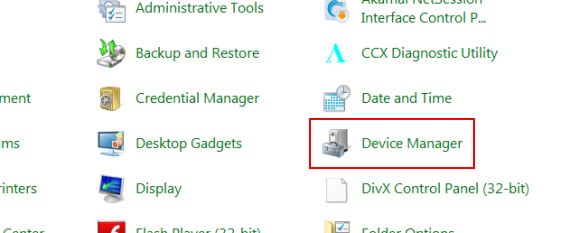
Innentől kattintson a Kijelző adapterek fejléc a fa kibontásához.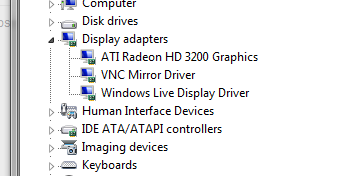
Innentől kezdve könnyen látni kell, hogy mi a videokártya. Mint láthatja, nekem van ATI Radeon HD 3200, Az ATI az AMD tulajdonában van.
Ezt a következő lépést csak hivatkozásnak hívjuk. Kattintson a jobb gombbal a videokártya nevére, majd kattintson a gombra Illesztőprogram-szoftver frissítése .... A következőket kell felhoznia.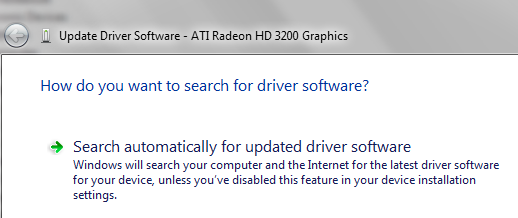
Az első, az ott megjelenített lehetőségre kattint, amelyre kattintva automatikusan megkeresheti az illesztőprogram-frissítéseket az interneten. Ha talál frissítve, fantasztikus. Folytassa és kövesse a telepítésüket. Ha nem, akkor a következő üzenetet kapja.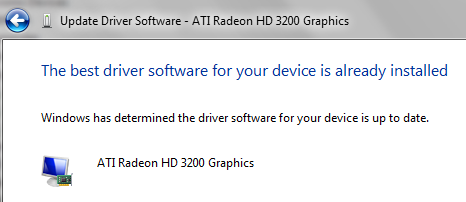
Tekintettel arra az észrevételre, miszerint az automatizált szoftver korábban nem bízott bennünk, nem fogjuk hallgatni a Windows-ot. Lehet, hogy a Windows hibás. Tehát most, hogy rájöttünk, hogy milyen videokártya van, folytassuk a küldetést.
NVIDIA kártyák
Az NVIDIAers egyszerűen rákattinthat a linkre: http://www.nvidia.com/Download/index.aspx? lang = en-us
Ezután az alján láthatja a következőt.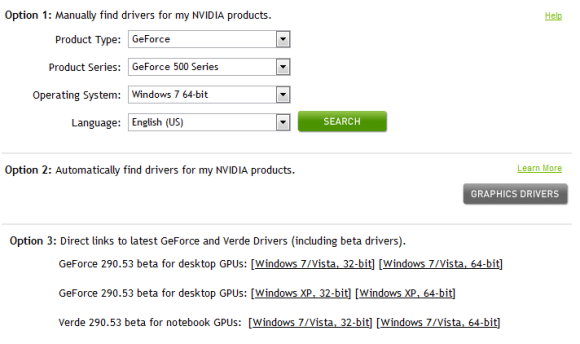
2. lehetőség az, amit itt keresni akarsz. Javaslom az Internet Explorer használatát ezen automatikus ellenőrzés futtatásakor, mivel az az ActiveX-t és a böngésző-bővítményeket kissé jobban képes kezelni, mint a legtöbb böngésző (meglepően). A program felszólíthatja az ActiveX-vezérlő telepítésére vagy a szoftver telepítésére vonatkozó utasítás megjelenítésére. Menj át vele. Biztonságos. Ezután megjelenik egy képernyő, amelyben megmondja, hogy frissített illesztőprogramokra van szüksége, vagy hogy az illesztőprogramok naprakészek, vagy hogy az automatikus ellenőrzés sikertelen.
Ha az automatikus ellenőrzés sikertelen, határozottan javaslom, hogy térjen vissza és járjon át 1.opció, manuálisan válassza ki a kártyát a frissítéshez.
AMD kártyák
Ha AMD / ATI GPU-t használ, ide akar lépni: http://support.amd.com/us/gpudownload/Pages/index.aspx
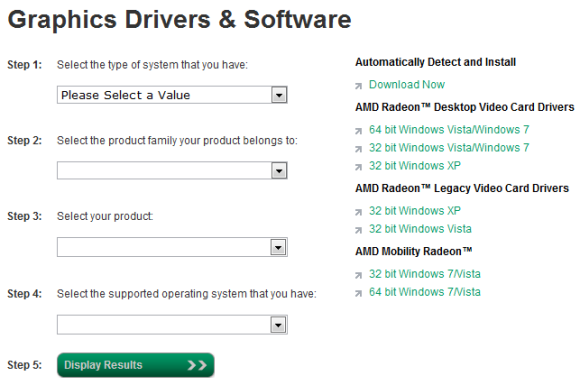
Innentől meg akarod próbálni Automatikus észlelés és telepítés (jobb oldalon). Ismét légy az Internet Explorer böngészőjében, amíg ezt megtenné. Biztonságosan telepítheti és futtathatja a folyamat során felmerülő összes figyelmeztetést, mert a böngésző plugineknek tudniuk kell, hogy milyen kártyát használ. Ha sikeres, akkor értesítést kap arról, hogy a kártya naprakész vagy frissíteni kell, különben azt fogja mondani, hogy a vizsgálat nem fejeződött be.
Ha a szkennelés sikertelen, menjen vissza, és kövesse ötlépéses folyamatát a pontos videokártya-illesztőprogramok pontos meghatározásához. Ez a legbiztonságosabb módszer a frissítés végrehajtására.
Az egyik dolog, amit soha nem javasolok, az, hogy automatizált szoftvert használjon, például a SlimDrivers vagy a Driver Magician. Ezek a programok még a leghíresebb vallásban sem ismerik a rendszerét, mint te. Rosszabb esetekben ezeket a programokat spyware és reklámprogramok töltik meg, amelyek valóban károsíthatják a rendszert. A nyolc legnépszerűbb internetes csalás és csalásItt található néhány általános példa az online csalásokra, amelyek segítenek az internetes csalások észlelésében és a csapdákba esésének elkerülésében. Olvass tovább
Azt szeretném ajánlani, hogy ne csak a Google frissítéseket tegye az illesztőprogramjai számára is. Vegye le őket közvetlenül a gyártótól, ahogy az Ön számára elkészítettem. Nem okos megbízni a (z) hivatalos-driver-site.com webhelyről származó frissítéseken, tudod?
Sok szerencsét a rendszer látványának frissítésében, és ha bármilyen kérdés merül fel, írjon itt egy megjegyzést.
Craig webes vállalkozó, társult marketing szakember és blogger Floridaból. További érdekes dolgokat találhat, és vele tarthatja a kapcsolatot a Facebookon.
